ブログの収益化を考えた時に、アフィリエイトを利用するためのASPへの登録の他に、絶対に外せないと考えるのはGoogleアドセンスへの登録ではないでしょうか。
新しくブログを立ち上げたブロガーにまず立ちはだかる登竜門的存在のGoogleアドセンスの審査。
Googleアドセンスの審査に通って初めて収益化ブログ運営のスタートラインに立てるといっても過言ではないと思います。
ですのでグーグルアドセンスの審査はなるべく早めに合格しておきたいところです。
そこで今回はGoogleアドセンスの審査に1発合格を狙って5記事で申請した時に、わたしがやったことをまとめました。
わたしはこのブログが初めての運営ではないので、初めてのグーグルアドセンスへの申請ではありませんでしたので、初めての方とはまた違うかもしれません。
しかし、ポイントを押さえれば初めてのブログであっても1発合格は狙えると思います。
同じように1発合格を狙う方やなかなか通過できない人は参考にしてみてくださいね。
こちらもCHECK
-

【Googleアドセンス申請に向けて】収益化しやすいブログの始め方
お金を稼ぐためのブログの始め方を、他にも複数のwebサイトを開設した経験を元にまとめてみました!
「どんなブログにするか」はという内容はだいたい決まっている、若しくはとりあえずブログという形を作りたいという人向けに、具体的に収益化するためのブログを始める方法を紹介します。続きを見る
クリックできる目次
Googleアドセンスとは
Google AdSense(グーグルアドセンス)とは自分で運営するwebサイトに専用のタグを貼ることで、広告を貼り、広告がクリックされたら報酬として金銭を受け取ることが出来るGoogleのサービスです。
広告は(規約の範囲内で)自分のwebサイトの好きなところに貼ることが出来、表示される広告はそのWebページの内容に合ったものが自動でランダムで表示されます。
webページの内容や訪問者の傾向に合わせて、訪問者が興味を持ちそうな内容の広告が自動的に表示されるので、運営者は表示する広告の内容を考えたりする必要がありません。
webサイトに適した広告が自動で表示されるなら、広告選びなどに使う動力や時間を他の事に使えるという事です。
また、クリック報酬型の他のアフィリエイトに比べてクリック単価が高めなのも特徴です。

独自ドメインを用意する
現在、Googleアドセンスは独自ドメインでないとほぼ審査に通らないと言われています。
はてなブログなどの無料ブログでも審査に通ることもあるようですが、独自ドメインの場合に比べてかなり審査のハードルが高く、狭き門と言われています。
どうしても無料ブログでないとならない特別な理由がない限り、Googleアドセンスの広告をブログに導入したければ、ブログスタート時から独自ドメインにしておくのが良いです。
その他ブログ開設前に注意するべきことはこちら
-

【Googleアドセンス申請に向けて】収益化しやすいブログの始め方
お金を稼ぐためのブログの始め方を、他にも複数のwebサイトを開設した経験を元にまとめてみました!
「どんなブログにするか」はという内容はだいたい決まっている、若しくはとりあえずブログという形を作りたいという人向けに、具体的に収益化するためのブログを始める方法を紹介します。続きを見る
サブドメインはだめなの?
サブドメインとは https://○○○.□□□.com の○○○の部分の事を言います。
自分で取得した独自ドメインのサブドメインで運営しているwebサイトをグーグルアドセンスに申請すること自体は可能です。
しかしサブドメインでは、そのサブドメインの元のドメインで先に審査に通過していなければ申請することはできません。
例えば https://○○○.□□□.com というサブドメインで申請したければ、まず https://□□□.com で申請して審査に合格しなくてはなりません。
サブディレクトリはだめなの?
サブディレクトリとは https://□□□.com/△△△/ の /△△△/ の部分の事を言います。
自分で取得した独自ドメインの下にサブディレクトリを作って、そこで運営しているブログにグーグルアドセンスの広告を貼ること自体は可能です。
しかし、この場合もやはり、例えば https://□□□.com/△△△/ というURLのブログにグーグルアドセンスの広告を貼りたければ、https://□□□.com/ で審査に合格している必要があります。
https://□□□.com/ で審査に合格していれば、https://□□□.com/△△△/ で審査に申請する必要はありません。
プライバシーポリシーのページを用意する
プライバシーポリシーのページが無いと、現状グーグルアドセンスの審査には通らないと思って間違いないです。
もしも何度審査に申請しても落ち続けていて、プライバシーポリシーのページを作っていない場合は早急に作りましょう。
プライバシーポリシーのページに何を記載すべきなのかは、Googleが公表しています。
プライバシーポリシーのページに書くべきこと
- 個人情報の扱い方について
- Cookie(クッキー)についての説明
- データ収集にCookieを使っています
- どのような広告を表示するかの判断にCookieを使っています
- Googleアナリティクスを使用しているなら明記
- Googleアドセンスを使用しているなら明記
- Amazonアソシエイトを使用しているなら明記
- データー収集を拒否したい場合にクッキーを無効に出来ることの説明
免責事項のページについて
プライバシーポリシーと同様に「免責事項」についての記載も大事なので、プライバシーポリシーのページを作るついでに作りましょう。
同じページに書いてもいいですし、別のページにしてもいいです。
免責事項に書くべきこと
- サイトの利用は自己責任でお願いします
- 著作権について:サイトの画像等の著作権や肖像権等は各権利者にあります
- 著作権について:無断転載の禁止
プライバシーポリシーのページを作ったら、ブログのフッター(ページ下部)部分からリンクを貼ることが多いです。
Googleアドセンスに申請する際はわかりやすい所にリンクを貼っておくのもいいかもしれません。
お問い合わせフォームを設置する
お問い合わせフォームもないとGoogleアドセンスの審査に通らないと言われています。
Googleの定める必須コンテンツにお問い合わせフォームは含まれてはいませんが、サイトの信頼性や利便性を高めるために必要なページと言えるでしょう。
簡単に作れるので作らずに申請する理由がありません。
まだ作っていない人はWordPressの場合は簡単に作れるのですぐに作りましょう。
WordPressでしたら「Contact Form 7」というプラグインを使えばすぐに作ることが出来ます。
プロフィールページを用意する
プロフィール(運営者情報)の明記もGoogleアドセンスの審査に通る為には必須と言われています。
プロフィールページを作らないで何度も審査に落ちていた人も、プロフィールページを作った途端に受かったという話はよく聞きます。
お問い合わせページと同様に、必須コンテンツではないですが、サイトの信頼性の為にも作らないまま申請する理由がありません。
大がかりに壮大なプロフィールページを作る必要はないですが、簡単にでもサイトのどこかにプロフィールは書く必要があります。
Google公式のWordPressプラグイン「Site Kit」の導入
「Site Kit by Google」はGoogleが公式で提供する、Googleのいろいろなツールを簡単に設定、管理、閲覧することが出来るプラグインです。
GoogleアナリティクスやSearchConsole、Googleアドセンスなどをブログに連携、設置するだけでなく、Wordpressの管理画面から集計データを見ることが出来るのでとても便利です。
このプラグインの導入自体はGoogleアドセンスの審査の申請に必須ではないですが、このプラグインで簡単に設定できるsearchconsoleの活用は申請する際に必要となります。
Googleアドセンスに合格したら、Googleアドセンスとも連携出来ますし、アナリティクスでサイトのアクセスを分析する必要もあります。
その為申請前に導入しておいてよいでしょう。
わたしはWebページのロードが遅くなるのを避けるためGoogleアドセンスとは連携していませんが他のツールとの連携は便利に使っています。
Site Kitで連携・管理できるツール
- Search Console - 検索エンジンに関する測定ツール
- Analytics - Webサイトのアクセス解析ツール
- Adsense - 広告表示サービスツール
- PageSpeed Insights - Webページの表示速度測定ツール
- Tag Manager - タグ管理ツール
- Optimize ‐ A/Bテストツール
Site Kit でアナリティクスを設定する場合の注意
Site kitでアナリティクスをサイトと連携すると、その時点で解析に必要なトラッキングコードがブログのhtmlの<head>内に書き込まれます。
その為、それに気付かずブログテーマの設定画面や、手動でトラッキングコードを<head>内に書き込む設定をすると解析コードが重複し、正確な解析データが取れません。
Site Kitで設定したらその他の管理画面や手動でコードを書き足す必要はありません。
Google検索にテストページなどがインデックスされていたら削除申請を出す
WordPressを設置した時に作成される「Hello world!」などのテストページがGoogle検索にインデックスされていたら、「内容が薄いページがあるサイト」と判断される可能性があります。
そこで、Googleの検索窓に site: という文字列の後ろに自分のサイトのURLを入力して検索します。
site:https://〇〇〇.com などです。
これで自分のサイトのどのページがGoogleにインデックスされているか確認することが出来ます。
Hello world! のページやその他作成したまま忘れていたテストページや、Google検索にインデックスされたくないページがインデックスされていたら、SearchConsoleからGoogleに削除申請を出します。
インデックスされたくないページの削除申請の出し方
- Search Console にログインします。
- メニューの インデックス>削除 から「一時的な削除」タブの「新しいリクエスト」のボタンをクリック。
- 削除したいページのURLを入力して送信します。
テストページはすべて削除か非公開にする
「Hello world!」などのテストページはブログに残しておくと、内容が薄いサイトと判断される可能性があります。
テストページは全て削除するか非公開設定にしておきます。
Google検索にインデックスされているページを削除や非公開にする場合は、先にSearchConsoleからの削除申請をして、Google検索から削除されてからページを削除するようにします。
ページの削除を先に行うとGoogle検索からリンクをクリックした場合、リンク先がなくなってしまいます。
ブログを開設したばかりで記事が少ない場合はそもそもGoogle検索からブログに来る人は少ないので、あまり気にする必要はありません。
しかし、今後ブログが順調に動き出してからページを削除する場合は頭の片隅に置いておくといいです。
サイトマップを用意する
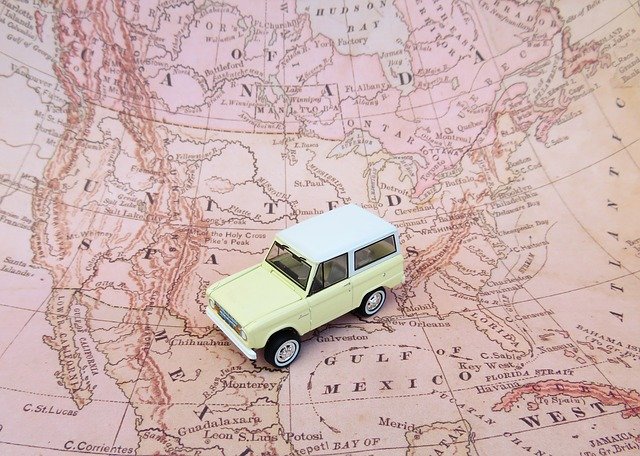
サイトマップがなくてもGoogleアドセンスに申請すること自体は可能ですが、1発合格を目指すなら作っておくべきです。
「サイトマップを作ったら合格した」という話はよく聞くので、必須コンテンツではなくとも重要視されている可能性があります。
SEO対策としてもサイトマップは必要なので、まだ作っていないなら作るといいと思います。
Google XML Sitemapsのインストール
WordPressの標準の機能ではサイトマップを作る機能はないのでプラグインをインストールします。
サイトマップを作るプラグインはいくつかありますが、とりあえずGoogle公式の「Google XML Sitemaps」をインストールして設定しておけばよいでしょう。
プラグインをインストールして有効化したら、Wordpressの管理画面のメニューの「設定」の中に「XML-Sitemaps」という項目が出来ているのでクリックします。
ページ上部に「あなたのサイトマップのインデックスファイルのURL」とURLが記載されているのでURLをコピーします。
設定項目はありますが、特にこだわりがなければデフォルトのままでOKです。
SearchConsoleにサイトマップを登録する
SearchConsoleにログインしてメニューのインデックス>サイトマップから、先ほどのサイトマップのURLを入力して登録します。
無料ブログや他のプラグイン等を利用して、サイトマップのURLが複数ある場合でも登録は1つでよいです。
複数登録するとガバレッジでエラーが出ることがあったり、「複数登録から1つにしたらアドセンスに合格した」という話があるなど、デメリットが目立つので、1つだけにします。
訪問者用のサイトマップはどうやって作るの?
もしも訪問者用のサイトマップを作っていないなら「PS Auto Sitemap」というプラグインで作れるので作っておきます。
訪問者用のサイトマップはGoogleアドセンス申請の必須コンテンツではありませんが、訪問者にとって親切なサイトをGoogleが好むのは間違いありません。
プラグイン Google XML Sitemaps で作成したサイトマップは検索エンジンのクロールbot用のサイトマップです。
サイトの案内として訪問者用のサイトマップはGoogle XML Sitemapsで作ることは出来ませんので、こちらのプラグインで作ります。
SearchConsoleのガバレッジのエラーを解決しておく
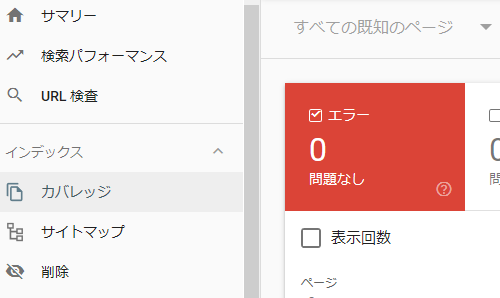
SearchConsoleのメニューの中に「ガバレッジ」という項目があります。
その項目のエラーがある場合は内容を確認し、解決しておく必要があります。
WordPressを使用している場合はWordpress本体の更新などの影響で、実際に問題があるわけではなくてもエラーが出ることがあります。
その場合は放置していても次回クロールのタイミングなどで勝手にエラーが消える場合もあります。
ガバレッジでエラーが検出されるとメールで連絡が来ますので、確認して対処し、対処した旨を報告します。
Googleアドセンスのポリシーを確認しておく
Googleアドセンスのポリシーを確認し、それに同意した上でサイトの作成・運営をするのはGoogleアドセンスに申請するときはもちろん、利用中は絶対です。
合格した後も「ついつい」「うっかり」ポリシー違反をして、せっかくアドセンスに合格していたのにアカウント停止になってしまうことなどは避けなければなりません。
申請前はもちろん、合格した後も確認してポリシー違反をしていないか確認しておきましょう。
禁止コンテンツを確認しておく
Googleアドセンスに申請する際に、自分のブログの内容がGoogleアドセンスの禁止コンテンツに引っかかっていないか確認するのは当たり前のことです。
自分のブログの記事で禁止コンテンツの記事を作らないのはもちろんなのですが、気を付けなければならないのが「Googleアドセンス以外の広告」です。
Googleアドセンス以外の広告を貼って申請すること自体は問題がないのですが、ランダム表示される広告には注意が必要です。
よくありがちな禁止コンテンツ違反のパターンとして「ランダムで表示されたり、ユーザーの嗜好に合わせて表示された広告にお酒やアダルトグッズが表示されてしまう」というものがあります。
自分では気付かないケースがあり、自分で知らずにお酒の広告などが表示されていたら永遠に合格しません。
合格後も気付かないうちに禁止コンテンツの広告が表示されてアカウントが止められたりしないよう、禁止コンテンツは確認し、把握しておく必要があります。
記事の文章は自分で考えてきちんと書く
記事の文章は独自できちんと考えて書くことが絶対条件です。
何を当たり前のことを言っているんだw という気がしないでもないですが。
「自分で」書かなくても「外注で他の人に」書いてもらってももちろんOKです。
ここで言いたいのは自分で書いたか外注で書いてもらったかという意味ではありません(笑)
きちんと独自に記事を書いたかということが大事です。
つまり「コピペをしない」ということです。
ノウハウ系の記事などは、正確な情報にすればするほど同じカテゴリの他のブログと似たような内容にはなってはきます。
しかしきちんと独自で記事を書けば、コピペのような丸々同じような文章にはならないはずです。
なぜそんなことを言うかというと、ツイッターやブログなどで「他のブログからコピペした記事があって、独自性がないなどの理由でグーグルアドセンスに何度も落とされる」と言っている人が少なくない数でいるのです。
そしていろいろコピペしすぎて、どこがコピペでどこが何なのかわからず修正が大変という話も聞きます。
その記事、修正する手間暇で新しい記事が書けます。
コピペ記事を差し替えたらあっさり通ったと言っていた人もいます。
旬なテーマのブログなどで、早急に記事を増やす必要がある場合は、大人しくお金を払って外注しましょう。
外注で依頼をした人がコピペ記事を提出していないかどうかもチェックしましょう。
コピペ記事かどうかは無料ツールでもチェック出来ます。
無料コピペチェックツール【CopyContentDetector】
https://ccd.cloud/
類似率は20%以下が目安と言われています。
しかし、例えば「〇〇の手続き書類」などの、ものの名前や法律の名前など、完全に一致する単語が沢山出てくる記事でも、独自に作った記事であれば類似率20%超えはあんまりないと思います。
また、公開済みの自分のサイトの記事の類似率をチェックする場合は、自分のサイトのURLを除外する設定を忘れずにしてください。
自分のサイトを除外しないと、類似率の高いサイトとして自分のサイトが出てきてしまいます(笑)
自分の体験を踏まえた記事でオリジナリティを出す
「オリジナリティの高い記事を書く」って簡単に言ってもよくわからないかもしれません。
Googleが好む記事として、「誰かの役に立つ」「誰かの疑問や悩みを解決する内容」「誰かが知りたがっている内容の記事」というのがあると言われています。
実際、そのような記事を書かなければ、検索エンジンに上位表示されず、クリックもされないでしょう。
しかし実際に記事を書こうとしてみると「自分が役に立つだろうと思って書こうとした記事は既に誰かが書いている」ことがよくあります。
殆ど誰も書いていない内容の記事でも「誰も求めていない内容だから誰も書いていない」という事もあるかもしれません。
多くの人の役に立って、多くの人が欲しがる情報は大抵ネットに沢山あるというのは確かでしょう。
ごくごく一部の人が捜し求めていた数少ない情報もインターネットではとても大事ですが、ブログで収益をあげたいと考えるとそのような記事より、より多くの人が欲しがる情報を書きたいと思うのも自然なことです。
わたし自身も、ブログの記事の内容を決める時、いつもいつも悩みます。
例えばこの記事のような「5記事でGoogleアドセンスに1発合格」という記事も沢山あります。
しかし、それでも自分にしか書けない記事というのはあると思います。
例えば自分の経験を元にした記事はその人にしか書けません。
だから今回の記事も自分がやったことをまとめてみました。
自分の経験を踏まえた上で記事を書くというのは、先ほどの「コピペ記事を作らない」という事の逆で「コピペされにくい記事」ともいえます。
コピペされにくい記事はブログを運営していく上でも有利な要素です。
また、事実だけを書き連ねた記事はPVは稼げますが面白いかというとそうでもなかったりします。
自分の経験や自分の意見や考えを元にすれば、きっと自分にしか書けない記事が書けるのではないかと思っています。
まとめ
今回はGoogleアドセンスに5記事で1発合格するためにわたしがやったことをまとめてみました。
「とりあえず申請してみて、ダメだったらダメな部分を修正していく」という方法もあるかもしれません。
しかし「2回目以降の申請には間をあけなければいけないのか?」など考えたり、無駄な回り道はあまりしたくないという人もいるかもしれません。
この方法で必ず1発で合格するとは限りませんが「ポイントを押さえて申請すれば記事数は少なくても必ず合格する」と信じて、やれる事はやって申請しました。
もしも何度か申請しているけど受からないとか、これから申請しようと思っている人がいましたら参考にしてみて下さい。
また、不足している情報などがございましたらコメント等で教えてください♪

